बैच फ़ाइल निर्देशों का एक सेट है जो सिस्टम यूनिट के लिए कमांड चलाता है। यह जानना महत्वपूर्ण है कि विंडोज 10 पर बैच फ़ाइल कैसे बनाएं और चलाएं क्योंकि इससे आपको विभिन्न कार्यों को स्वचालित रूप से पूरा करने में मदद मिल सकती है। बैच फ़ाइल क्या चल सकती है, इसकी कोई सीमा नहीं है। इन चरणों के साथ एक बनाने और चलाने का तरीका जानें।
Windows 10 में एक साधारण बैच फ़ाइल बनाएँ
एक बैच फ़ाइल आपका स्क्रिप्टेड मैनुअल है। आप अपने दिन-प्रतिदिन के कार्यों के लिए विशिष्ट निर्देश लिखते हैं। आप नोटपैड में बैच फ़ाइल लिख सकते हैं।
नोटपैड एक बिल्ट-इन विंडोज़ एप्लीकेशन है। आप इन कार्यों को अपने कंप्यूटर के लिए लिख रहे हैं। चूंकि कंप्यूटर मानव भाषा नहीं समझते हैं, इसलिए आपको इन कार्यों को कंप्यूटर भाषा में लिखना होगा।
इस उद्देश्य के लिए, आपको का मूल उपयोग पता होना चाहिए सही कमाण्ड.
बैच फ़ाइल बनाने के लिए चरणों के इस डिज़ाइन का पालन करें:
1. के पास जाओ शुरू होम स्क्रीन के नीचे बटन।
2. खोलना नोटपैड कार्यक्रमों से। नोटपैड को आप डेस्कटॉप से भी खोल सकते हैं।
3. अब आपको बैच फ़ाइल बनाने के लिए कमांड दर्ज करनी होगी। प्रवेश करना
@इको ऑफ अपने नोटपैड में। यह आदेश एक नई बैच फ़ाइल बनाएगा। आप कंप्यूटर स्क्रीन पर अपनी गतिविधि की पुष्टि देखेंगे।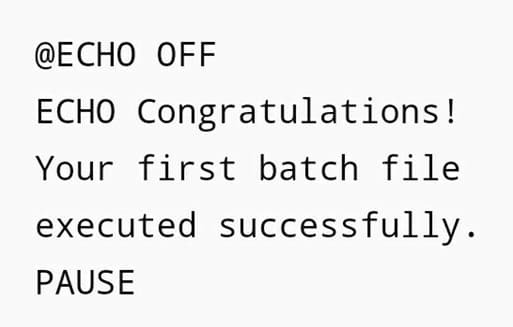
4. अन्य फ़ाइलों की तरह, आपको अपनी बैच फ़ाइल को सहेजना होगा। अपनी फाइल को सेव करें और उसे एक नाम दें। आपकी फ़ाइल में एक्सटेंशन के रूप में .bat होगा।
आप अपनी बैच फ़ाइल को किसी भी स्थान पर सहेज सकते हैं। एक बैच फ़ाइल आमतौर पर स्वयं को सहेजती है मेरे दस्तावेज, लेकिन आप इसे अन्य स्थानों पर भी सहेज सकते हैं। आप अपने डेस्कटॉप पर एक शॉर्टकट भी बना सकते हैं।
साधारण बैच फ़ाइल चलाएँ
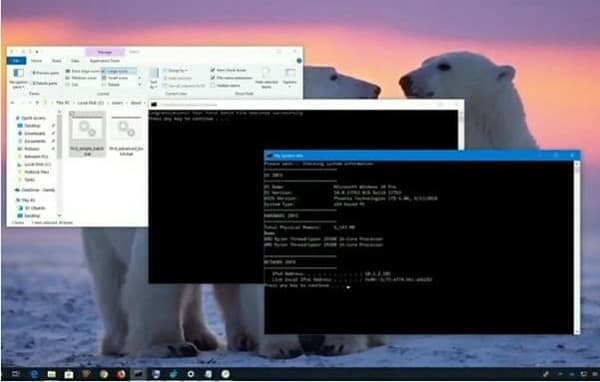
एक बैच फ़ाइल अपने आप नहीं चलती है। चलते रहने के लिए आपको इसे चलाना होगा। इन चरणों का पालन करें और आप सफलतापूर्वक अपनी बैच फ़ाइल चलाएंगे:
1. अपनी बैच फाइल को सेव करने के बाद आपको उसे सर्च करना है। अपनी बैच फ़ाइल तक सीधे पहुँचें, यदि आप उसका स्थान जानते हैं।
2. आपको बैच फ़ाइल खोलने की आवश्यकता नहीं है। अपने कर्सर को बैच फ़ाइल पर रखें और उस पर डबल क्लिक करें। आपकी बैच फ़ाइल लिखित कार्य करना शुरू कर देगी।
एक उन्नत बैच फ़ाइल बनाएँ
एक उन्नत बैच फ़ाइल एक समय में कई कमांड निष्पादित करती है।
1. नोटपैड खोलें और एक उन्नत बैच फ़ाइल बनाने के लिए कमांड टाइप करें। एक उन्नत बैच फ़ाइल को साधारण बैच फ़ाइल की तुलना में अधिक कमांड की आवश्यकता होती है। आपको कमांड टाइप करनी होगी जो आपके कंप्यूटर के ऑपरेटिंग सिस्टम, नेटवर्क और हार्डवेयर को कोऑर्डिनेट कर सके।
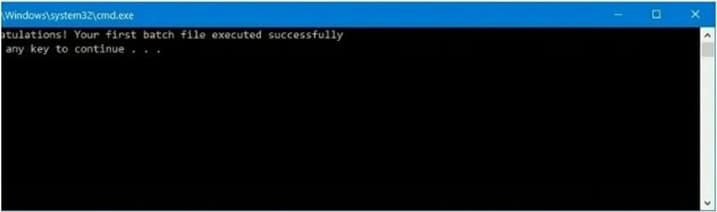
2. एक बार जब आपकी बैच फ़ाइल निष्पादित हो जाए, तो उसे सहेजें और उसे एक नाम दें।
आप इस बैच फ़ाइल को डबल करके भी चला सकते हैं।
विंडोज 10 में, आप कमांड प्रॉम्प्ट और फाइल एक्सप्लोरर द्वारा बैच फाइलें चला सकते हैं। आप चलने का समय निर्धारित कर सकते हैं ताकि आपको इसे हर बार मैन्युअल रूप से करने की आवश्यकता न हो। बैच फ़ाइल शेड्यूल करने के लिए इन चरणों का उपयोग करें:
1. के पास जाओ शुरू बटन और खुला टीवह कार्य अनुसूचक।
2. अब आपको टास्क शेड्यूलर पर राइट क्लिक करना है। पर क्लिक करें नया और इसमें अपनी बैच फ़ाइल जोड़ें।
3. पर टैप करें अगला अपनी समय वरीयताएँ निर्धारित करें। सेटिंग्स को सेव करें और पर टैप करें खत्म हो
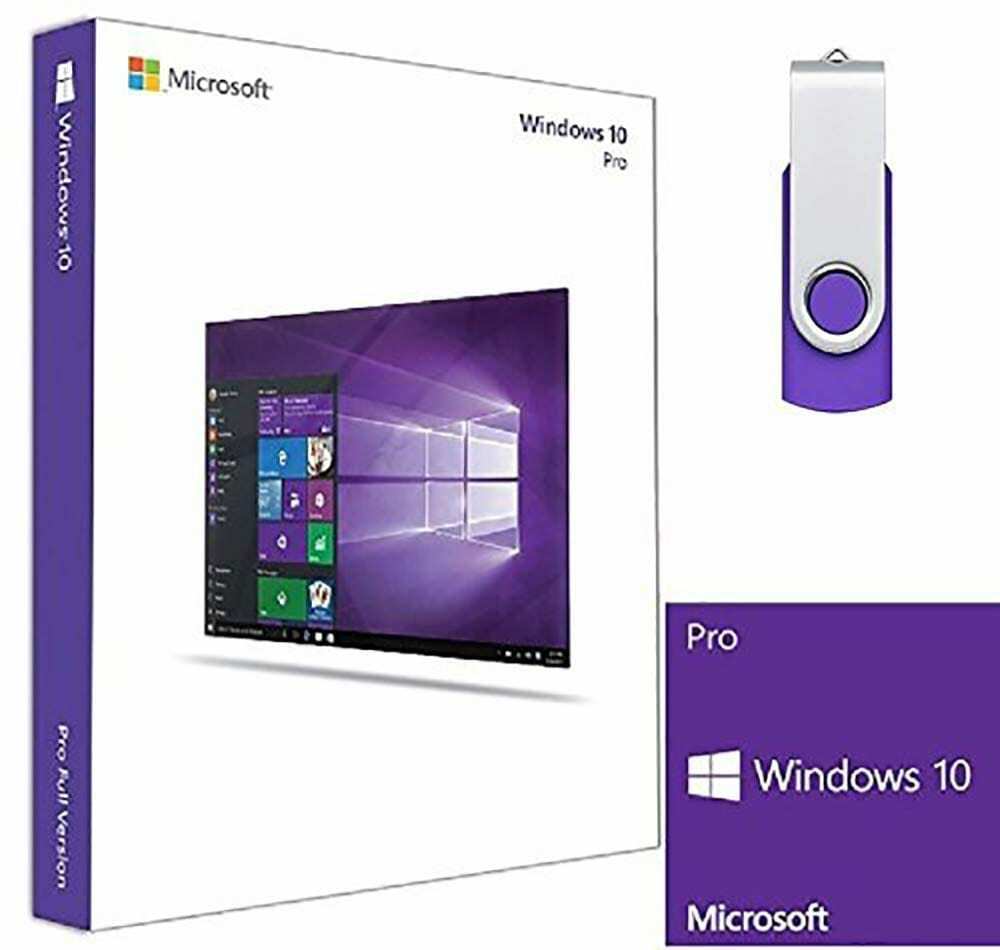
बैच फ़ाइलें सेट करने के पेशेवरों और विपक्ष
यह ध्यान दिया जाना चाहिए कि बैच फ़ाइलों को एक उन्नत सुविधा माना जाता है और आमतौर पर नियमित उपयोगकर्ताओं के लिए इसकी आवश्यकता नहीं होती है। यदि आप ठीक-ठीक जानते हैं कि आप क्या करना चाहते हैं, तो कुछ सरल कार्यों को करने का यह एक अच्छा तरीका है। लेकिन, सुनिश्चित करें कि आपको जो चाहिए वह करने के लिए बेहतर तरीके नहीं हैं और आप अपने सिस्टम को खतरे में नहीं डाल रहे हैं।
पेशेवरों
- उपयोगी
- हार्डवेयर गहन नहीं
- किसी तीसरे पक्ष के ऐप्स की आवश्यकता नहीं है
दोष
- कुछ तकनीकी जानकारी की जरूरत है
- फीचर रेंगना प्रेरित कर सकता है
- OS को नुकसान पहुंचा सकता है
यदि आप रोज़मर्रा के काम करते समय अधिक उपयोगिता चाहते हैं, तो आप कोशिश कर सकते हैं विंडोज 10 प्रोफेशनल जो उत्पादकता में सुधार और एक साथ कई कार्यों को निष्पादित करने के लिए अतिरिक्त सुविधाओं के साथ आता है।